Word怎么自定义表格样式 教你一招轻松做
2021-08-06 16:21:40 作者:佚名 在Word工作中我们经常会重复使用同样一种表格样式,但是每次新建都需要重新设置表格样式,那样太麻烦了,那么下面就来说一下如何在Word中新建表格样式。
首先我们按照自己的需求插入一张空白的表格,然后选中全部表格,点击表格样式框中的下拉按钮,在弹出的菜单中点击【新建表格样式】。
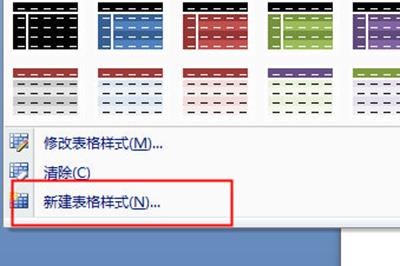
接下来你就可以新建你的表格了哦,我们以销售的三线表为例:
1、我们首先填入新样式表格的名称。

2、然后在格式应用于选择【标题行】,然后添加上框线和下框线。
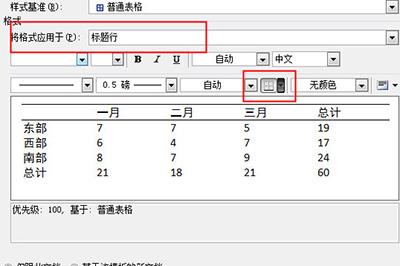
3、接着在格式应用于选择【整个表格】,添加下框线
4、最后看自己的喜好要求来调整文本字体,添加好后点击确定。
以上的这几个步骤就新建好自己的表格样式啦。
最后我们在表格样式中找到自定义的表格样式,右键选择【设为默认值】,接下来以后添加的所有表格都是这种类型啦。
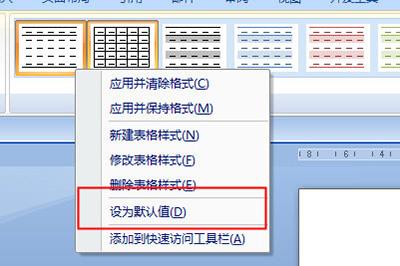
怎么样是不是非常的简单呢,小伙伴们不要再一遍一遍去修改表格了,按照上面的方法步骤去做一张表格样式一劳永逸吧!











